Каква е програмата Samsung Magician и как да я използвате
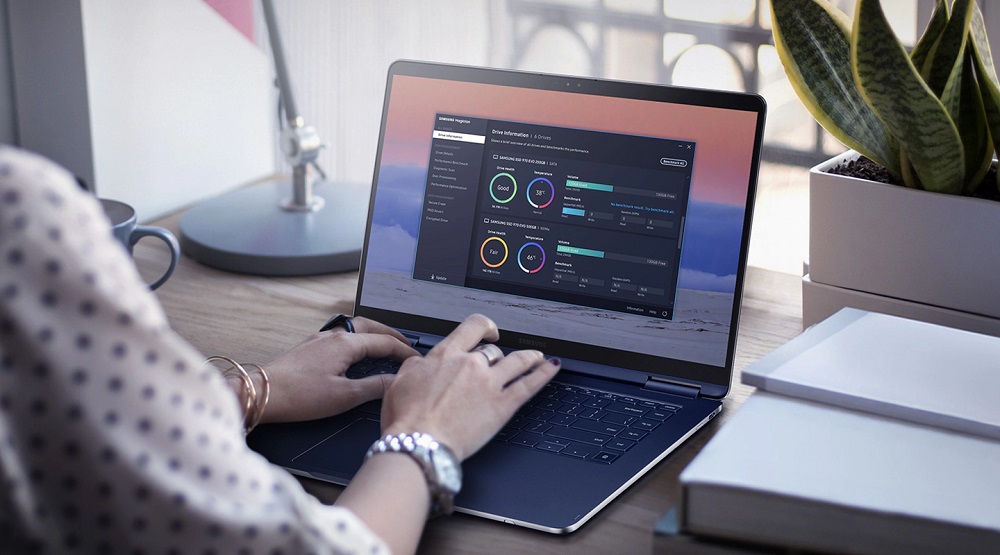
- 3141
- 730
- Al Breitenberg
Твърдите задвижвания отдавна са заели нишата на информационните носители със сравнително малък капацитет, въпреки че USB флаш устройството при 64/128 GB към тях вече не може да бъде приписан. Но имаше опашка и пълноценни дискове, постепенно подменящи традиционните твърди дискове. Притежавайки достатъчен брой безспорни предимства, такива SSD дискове не са лишени от недостатъци, докато някои от тях са частично елиминирани при използването на специализирани. Магьосническата помощ от известната южнокорейска марка Samsung е само една от тези програми. Разпределен безплатно, той е съвместим с повечето SSD дискове от собствено производство от серия 470. За съжаление, той не работи с твърди задвижвания на други производители. Но с неговата помощ можете да разграничите оригинален диск от неоригинално устройство.
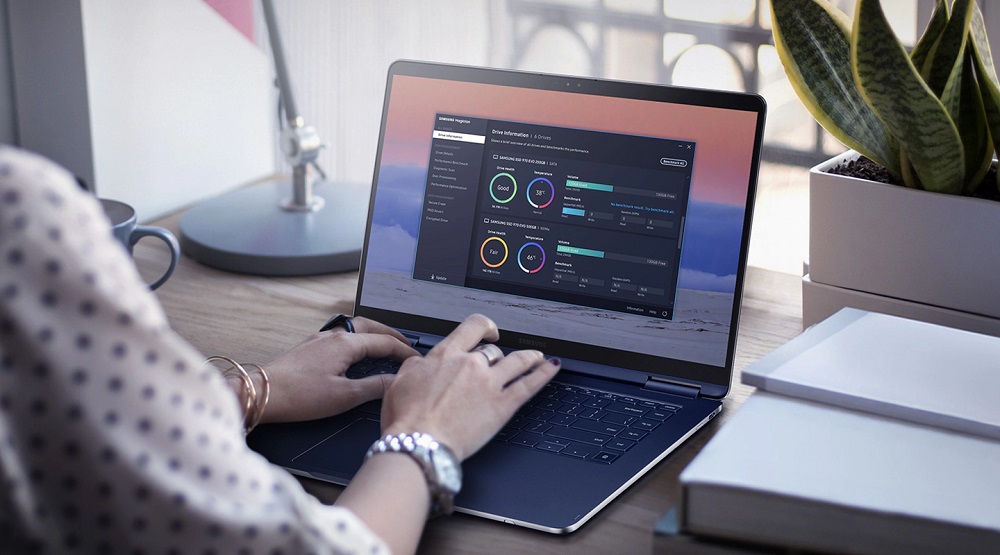
Samsung Magician - Каква програма е това
Масивният преход към SSD дисковете е ограничен от единствения сериозен фактор - ограничавайки броя на циклите за пренаписване на данни за конкретен раздел за съхранение. Поради тази причина такива носители се използват главно като системни дискове, върху които се поставя операционна система, не толкова често изисква операции за записи.
За да засили такъв диск, е необходимо да се настрои операционната система, за да се сведе до минимум броя на призивите към превозвача. И, разбира се, следете кога този индикатор достига критични стойности, за да не загубите важни данни. Препоръчително е също така да се проучи производителността на желязото, за да се знае какво може да се очаква от новия стремеж. И накрая, трябва да наблюдавате пускането на нови версии на фърмуер и драйвери за SSD дискове, които също предоставят възможност да подобрят своите индикатори за работа.
И така, специализираният софтуер се справя добре с първата и последната от описаните задачи, в нашия случай - помощната програма Samsung Magician. Не изисква специфични знания от потребителя, което позволява на няколко прости настройки да оптимизират работата на дисковата подсистема, като се вземат предвид характеристиките на информационните носители на твърди страни, както и извършват тестовете за производителност на такива дискове.
Прегледът на възможностите на полезността ще бъде разгледан по -подробно по -ниско, а наличието на руски -говорещ интерфейс ще помогне за бързото развитие на възможностите на софтуерния продукт.
Инсталация Samsung Magician
Както обикновено, препоръчваме да изтеглите инсталационния файл от официалния сайт на производителя. Също така е допустимо да се използва времето -проверено време -тествано.
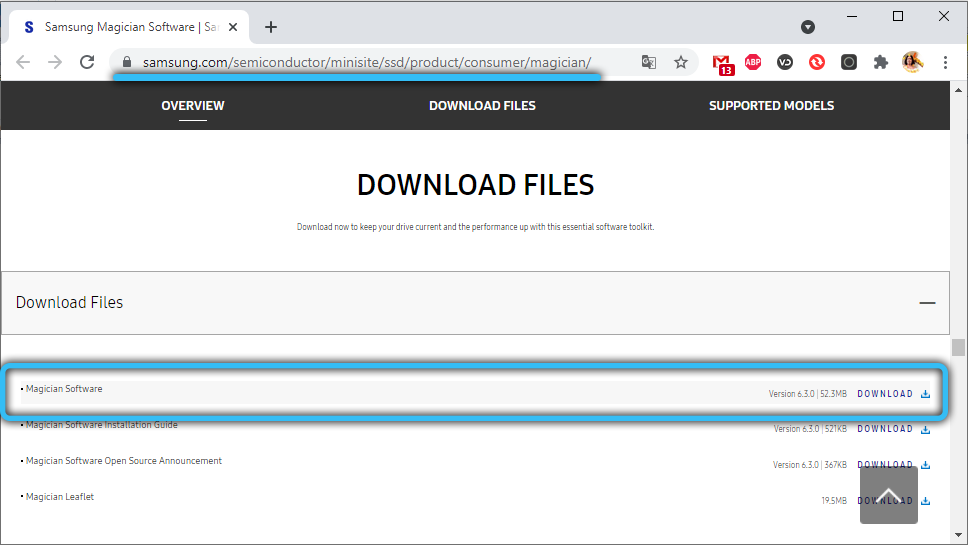
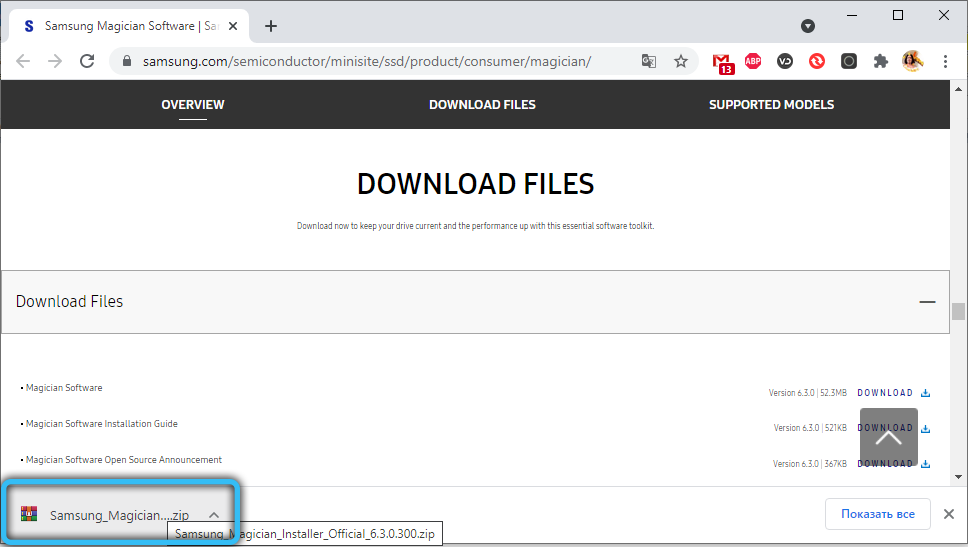
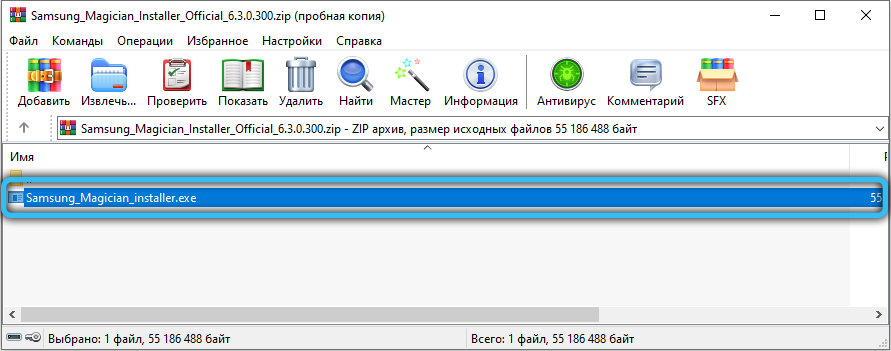
След като изтеглите инсталатора, стартирайте го, изберете езика на интерфейса (руски е наличен), след което стартира работата на Master за инсталиране на комунални услуги. Просто трябва да следвате намеците му. За начало - Приемете условията на лицензионното споразумение и след това вземете решение за каталога, в който ще бъде инсталирана програмата.

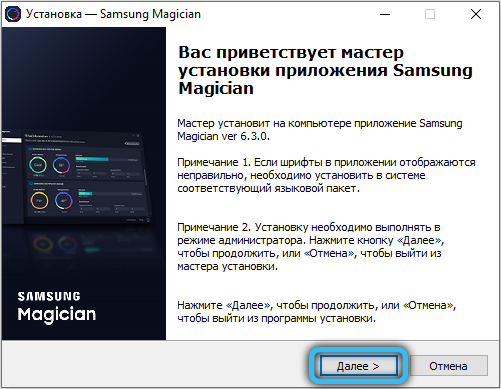
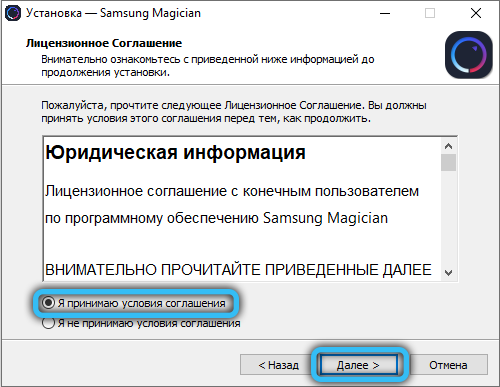
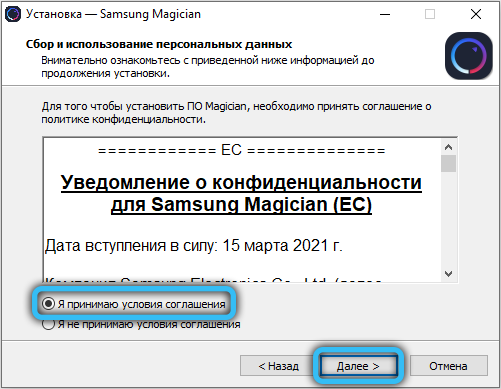
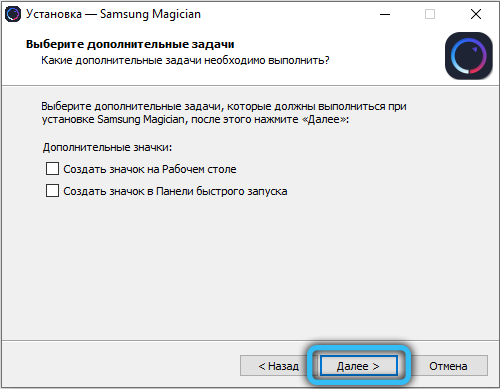
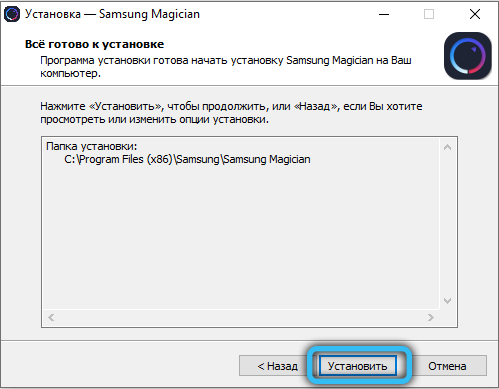
Когато процесът приключи, щракнете върху бутона „Попълнете“. Рестартирането на компютъра не се изисква, полезността може да започне да се използва веднага след инсталирането.
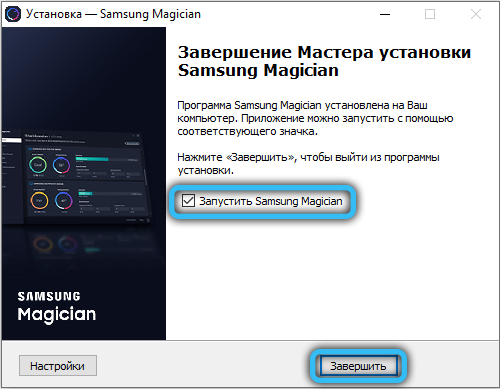
Настройката на програмата ще бъде описана по -долу, но ние се фокусираме върху значението на актуализациите на магьосниците на Samsung. След като стартирате помощната програма на главния екран под лявата, ще видите бутона за актуализиране.
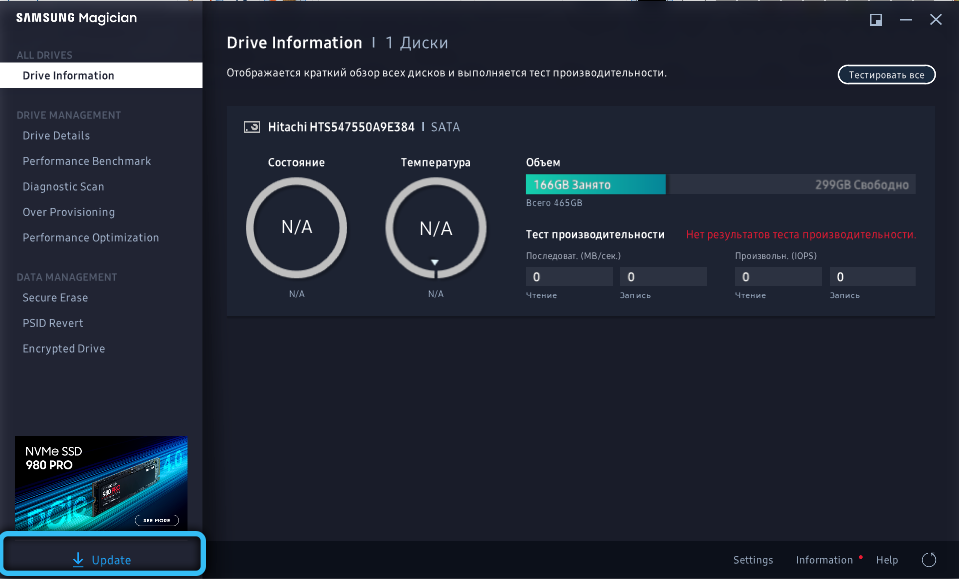
Кликнете върху него, ще видите текущата версия на софтуера (по време на писането на статията е 6.3.0). Ако икона за изтегляне се появи в близост до надписа, това означава, че е налична по -свежа версия на програмата. Кликнете върху тази стрелка и програмата ще бъде актуализирана в автоматичен режим (наличието на достъп до мрежата е необходима).
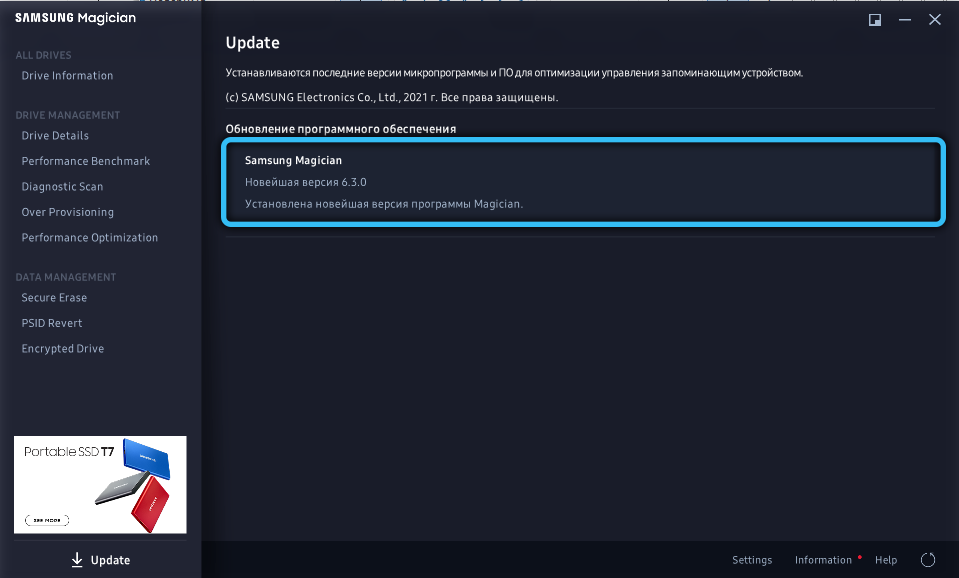
Обърнете внимание, че актуализациите на магьосника на Samsung ще се отнасят до определен SSD диск и само от Samsung. Ако има няколко диска, те могат да бъдат избрани в главния прозорец.
Внимание. Ако режимът Rapid Mode е активиран за избраното SSD устройство, няма да е възможно да се инсталира актуализацията на софтуера за него, дори ако е налична.По време на процедурата за актуализиране е желателно всички останали приложения да бъдат затворени и по това време не се препоръчва да се извършват действия, които могат да доведат до замръзване на компютъра.
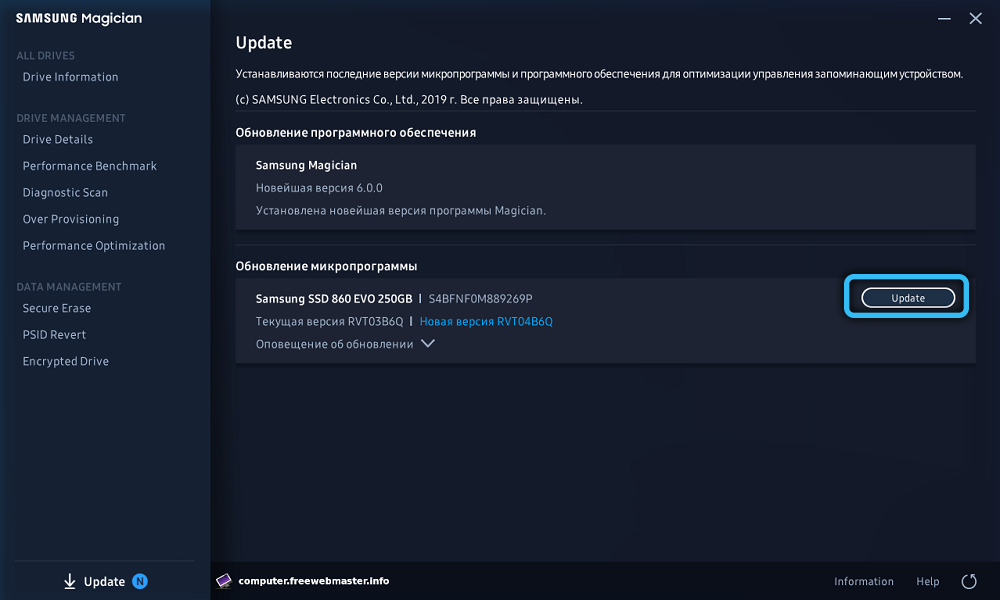
Как да използвам помощната програма Samsung Magician
Интерфейсът на полезността е доста прост и разбираем: отляво - прозорецът на менюто, отдясно е работещ прозорец. Има общо три основни секции. Помислете за работата на всеки от тях.
Всички дискове (всички дискове)
Тук има един подраздел - шофиране на информация. В началото на програмата той започва. Помощната програма сканира дисковата подсистема и показва информация за параметрите на всеки от откритите SSD дискове. Тук можете също да започнете ефективността на работата на вашите твърди задвижвания, да оцените състоянието му (температура, обем на записаните данни и друга информация).
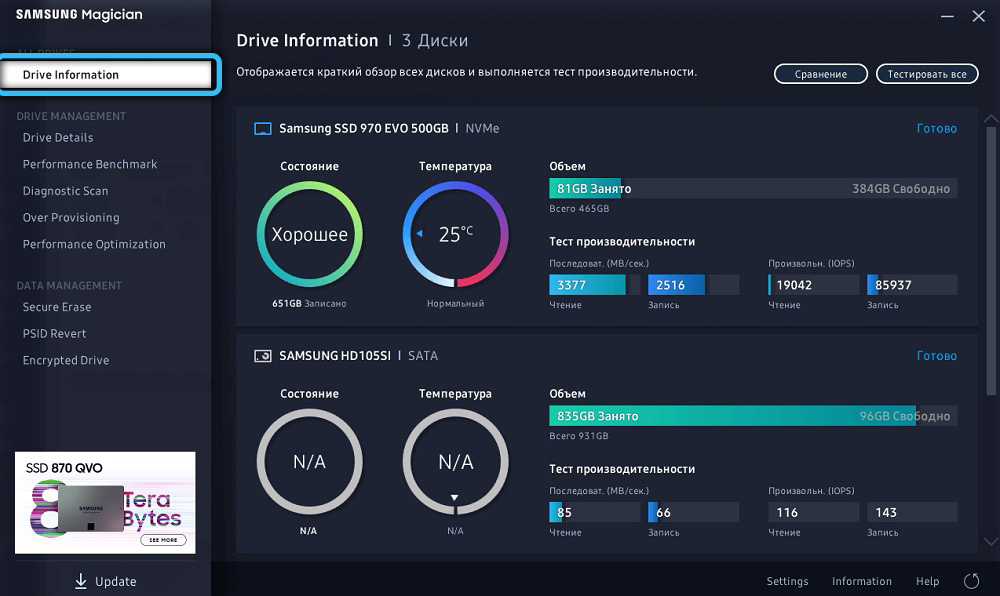
Управление на задвижването)
Включва пет подраздела:
- Подробности за устройството Проблеми Информация за избраното устройство (използван интерфейс на серийния диск, номер на версията на фърмуера). Тук са дадени отстъпката от диска и текущата му температура. Отгоре има бутон s.M.A.R.T., Като натиснете кой ще получите възможността да експортирате параметрите на вашия превозвач;
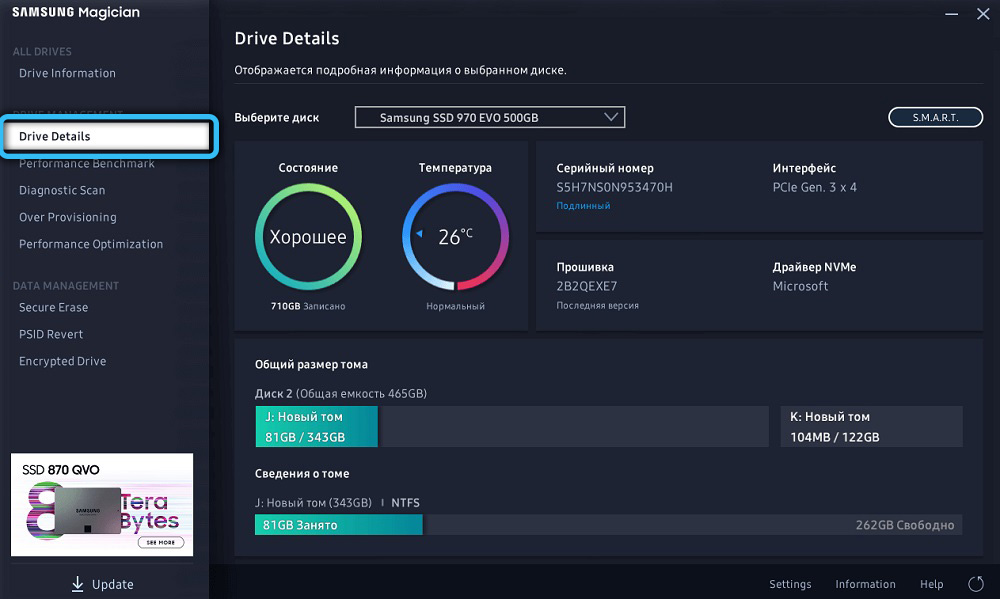
- Изпълнението на показателите е подраздел, който ви позволява да оцените точно ефективността на SSD диска. Изберете устройството и щракнете върху бутона "Старт", за да стартирате процедурата за тестване, състояща се в работата на операциите за запис/четене в определена последователност и в произволен ред. По време на тестване не стартирайте други програми. Резултатите, получени в Samsung Magician, могат да се сравняват с данните за паспорт, обикновено разминаването е малко. Когато използвате Crystaldiskmark, например, резултатите в повечето случаи се оказват големи, което може да бъде приписано на характеристиките на измерването. Можете също да видите резултатите от предишни тестове;
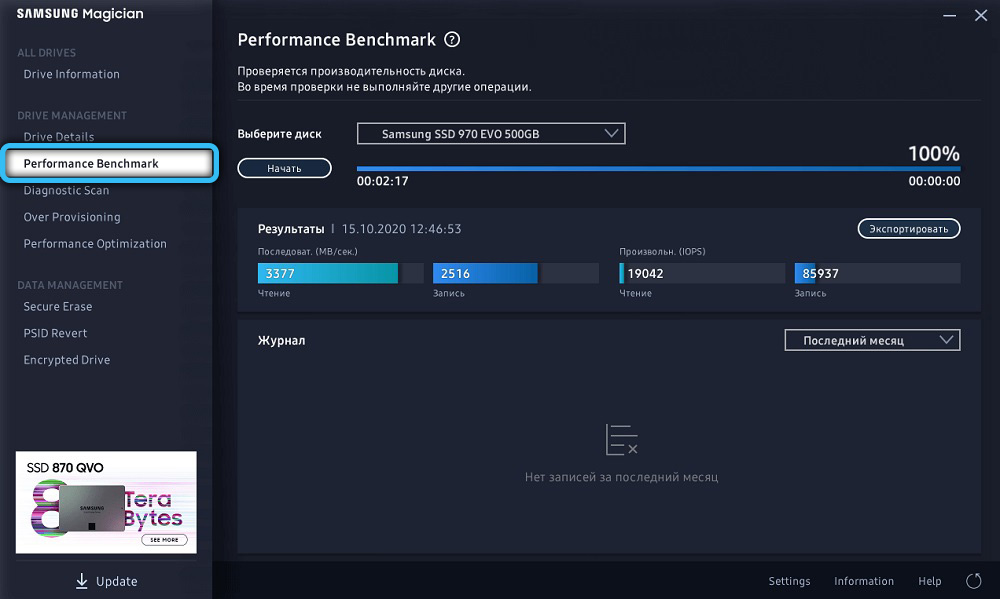
- Отделът по диагностично сканиране се появи в програмата, започвайки от шестата версия. Тя ви позволява да сканирате устройството за грешки в четене/запис. Проверка може да се извърши съгласно ускорена процедура или в -дължителна. Ако се намерят погрешни сектори в магьосника на Samsung, можете да опитате да се отървете от тях, въпреки че това не винаги се оказва и зависи от сериозната грешка;
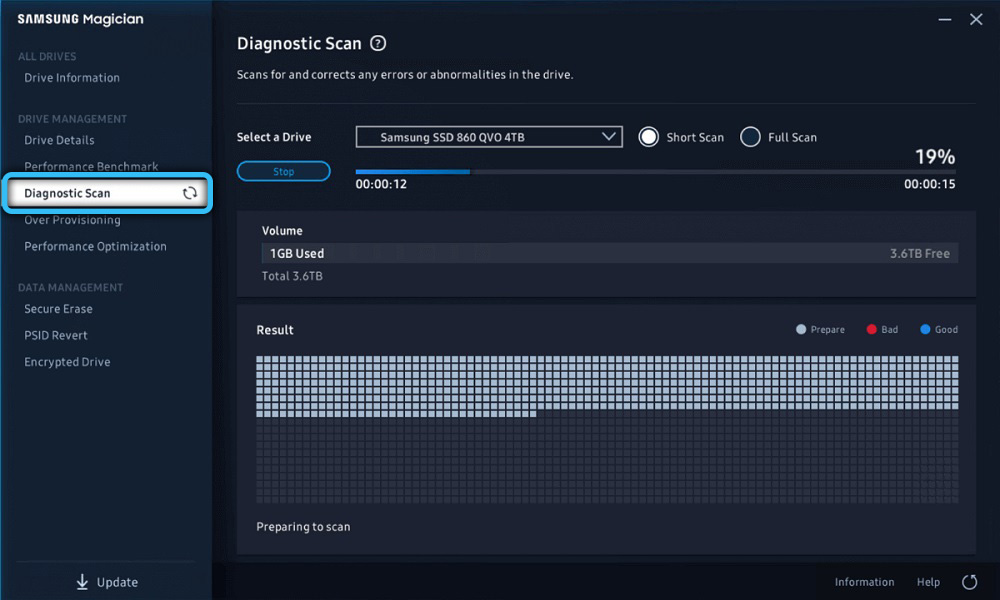
- Подразделът за прекалено осигуряване ви позволява да подобрите параметрите на производителността на дисковата подсистема като цяло, поради резервацията на част от RAM и използването му като кеш. Подобна опция позволява първо да увеличи скоростта на устройството и второ, да удължи живота си на експлоатация чрез намаляване на операциите за запис. Препоръчителната стойност, зададена в Samsung Magician по подразбиране, е 10%, но можете да въведете собствена стойност, до 50% от обема на диска;
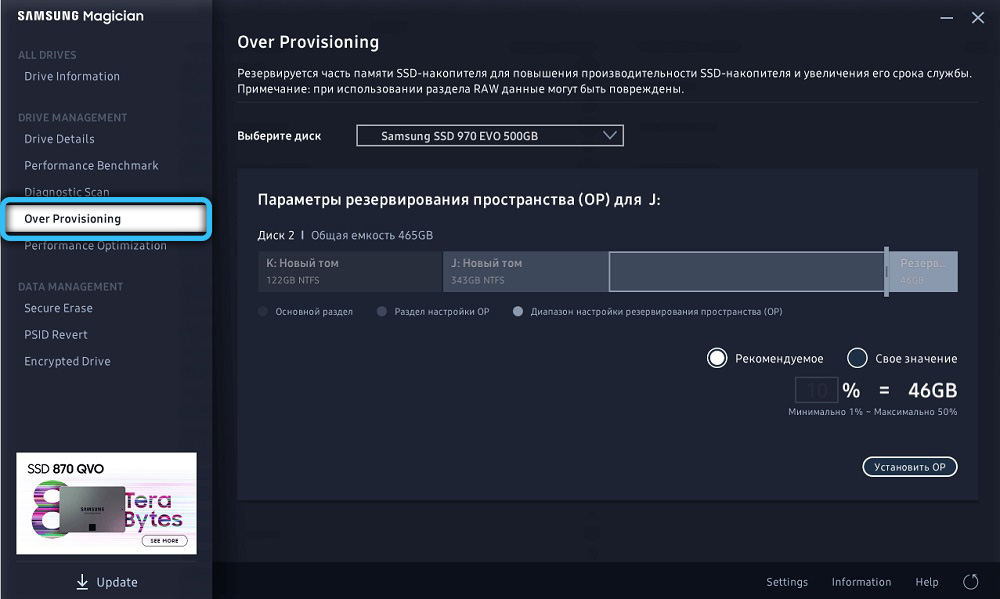
- Оптимизацията на производителността е подраздел, който също позволява увеличаване на производителността на задвижването чрез активиране на бързия режим или състоянието на тапицерия.
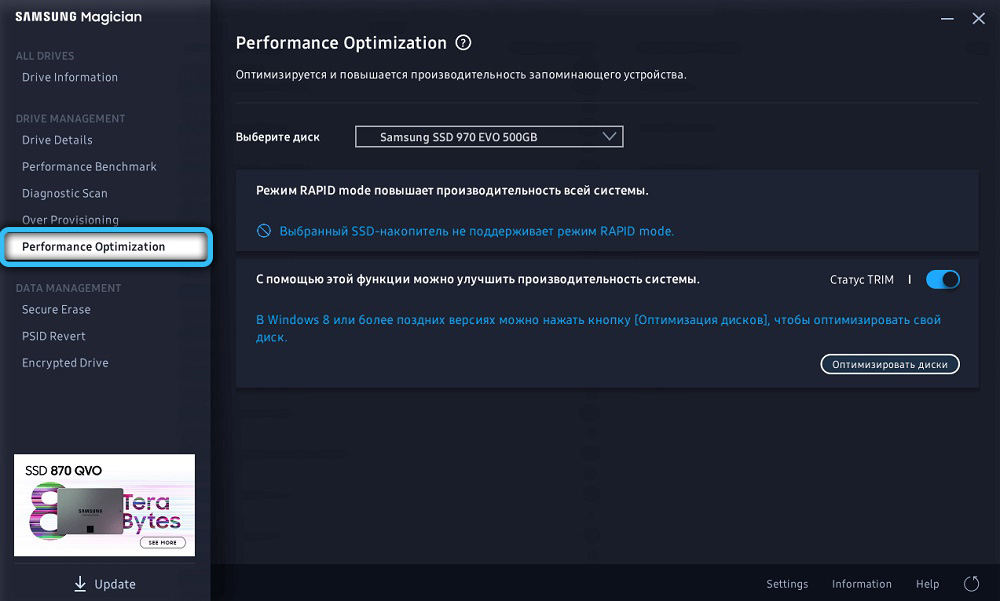
Управление на данни)
Secure Erase подраздел е средство за безопасно премахване на данни от устройството. Обикновено, когато дискът трябва да бъде продаден/замяна, той трябва да бъде почистен от всяка следа от вашата дейност. Конвенционалното форматиране на делектира данните, но не напълно, частично може да бъде възстановено. Функцията Secure Erase, присъстваща в Samsung Magician, ви позволява да премахнете безвъзвратно данните. Но за да започнете процедурата, първо трябва да създадете диск за зареждане на флаш устройството. За да направите това, поставете носача в конектора, изчакайте системата да разпознае устройството, изберете го и щракнете върху бутона "Старт". За да работи функцията Secure ERAS, е необходимо да се заредите от флаш устройството, за което трябва да зададете подходящия метод за зареждане на ОС в UEFI/BIOS.
PSID Revert е подраздел, основната функция от която е обработката на грешки, които възникват на етапа на криптиране на данни на диска. Трябва да използвате функцията с голямо внимание, тъй като има вероятност да премахнете важни данни, съхранявани на устройството.

Шифрован подраздел на задвижването просто предоставя криптиране на данни с помощта на функцията BitLocker. Ако операционната система е инсталирана на твърд диск, Samsung Magician ще осигури чистата си инсталация с поддръжка за криптиране на данни.
Обърнете внимание, че прехвърлянето на системата (клониране на HDD диска) с помощта на Samsung Magician не може да се извърши. Има и други комунални услуги за това (например миграция на данни на Samsung). Но честно казано отбелязваме, че прехвърлянето на Windows 10 от HDD към SSD не винаги се изпълнява правилно, тъй като има много нюанси, поради които някои функции, процедури или програми на солидно състояние ще работят неправилно.
Заключение
Както можете да видите, интерфейсът Samsung Magician е прост и разбираем, а най -новата версия на програмата има нови раздели, които разширяват функционалността си. Така че, ако искате да увеличите производителността и ресурса на вашия SSD диск или просто да се справите с неговите възможности, тогава Samsung Utility ще ви бъде много полезен. Като се има предвид високата цена на твърдите задвижвания, си струва да се използват всякакви възможности, които удължават живота им. В сравнение с други популярни комунални услуги с приблизително същите възможности, Samsung Magician работи по -правилно, когато става въпрос за дискове от същия производител.

